포인트와 라인 세그먼트 간의 거리를 측정하기¶
이 스텝은 포인트에서 라인 세그먼트까지의 거리를 재는데 사용합니다.
이 스텝을 알아보기 전에 먼저 측정 모드 시작하기 중의 내용을 살펴보세요.
응용 예시¶
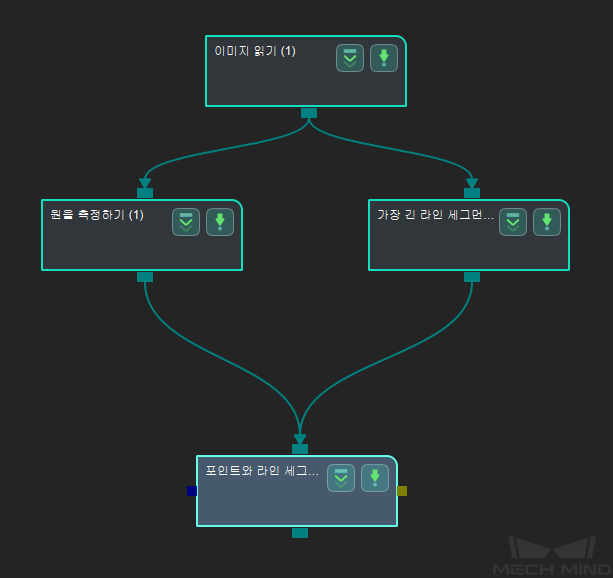
이미지를 읽기 、 원을 측정하기 、 가장 긴 라인 세그먼트를 측정하기 、포인트와 라인 세그먼트 간의 거리를 측정하기 를 조합해 점과 라인 세그먼트 간의 거리 측정을 완성합니다.
스텝 연결¶
원을 측정하기 를 한번 클릭하여 스텝 입력 포트 선택 창에서 “입력1(컬러맵)” 의 언더바를 “그림_1_컬러맵 읽어내기”로 선택합니다.
가장 긴 라인 세그먼트를 측정하기 를 한번 클릭하여 스텝 입력 포트 선택 창에서 “입력1(컬러맵)” 의 언더바를 “그림_1_컬러맵 읽어내기”로 선택합니다.
포인트와 라인 세그먼트 간의 거리를 측정하기 를 한번 클릭하여 스텝 입력 포트 선택 창에서 “입력2 (포인트)” 의 언더바를 “측량원_1_원”으로 선택하고 “입력3 (라인 세그먼트)” 의 언더바를 “가장 긴 라인 세그먼트 측정하기_1_라인 세그먼트” 로 선택합니다.


